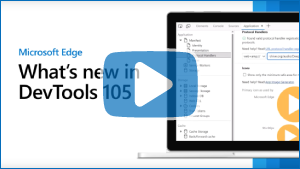Novedades de DevTools (Microsoft Edge 105)
Para consultar las características más recientes de Microsoft Edge DevTools y la extensión Microsoft Edge DevTools para Microsoft Visual Studio Code y Visual Studio, lea estos anuncios.
Para mantenerse al día y obtener las últimas características de DevTools, descargue una versión preliminar de Insiders de Microsoft Edge. Tanto si está en Windows, Linux o macOS, considere la posibilidad de usar Canary (u otro canal de versión preliminar) como explorador de desarrollo predeterminado. Las versiones Beta, Dev y Canary de Microsoft Edge se ejecutan como aplicaciones independientes, en paralelo con la versión estable y publicada de Microsoft Edge. Consulte Canales de Microsoft Edge Insider.
Para ver los anuncios más recientes, siga al equipo de Microsoft Edge en Twitter. Para notificar un problema con DevTools o solicitar una nueva característica, escriba un problema en el repositorio MicrosoftEdge/DevTools .
Vídeo: Novedades de DevTools 105
Prueba de los controladores de protocolo de PWA desde la herramienta Application
En Microsoft Edge 105, la herramienta Aplicación ahora admite controladores de protocolo de prueba. Desde Microsoft Edge 96, ha podido definir controladores de protocolo en el manifiesto de aplicación de la aplicación web progresiva (PWA). Ahora puede probar esos protocolos desde la propia herramienta Aplicación en DevTools si tiene instalado el PWA.
Con DevTools abierto para tu PWA:
- Abra la herramienta Aplicación .
- A la izquierda, expanda y seleccioneControladores de protocolo demanifiesto> de aplicación>.
- En la página Controladores de protocolo, en la lista desplegable Controladores de protocolo , seleccione el protocolo que desea probar.
- En el cuadro de texto, escriba la dirección URL o el punto de conexión que se va a probar.
- Haga clic en el botón Probar protocolo .
La herramienta Aplicación intentará iniciar el PWA con el protocolo y la dirección URL que especificó. El explorador solicita permiso para abrir la aplicación y, a continuación, le pide que confirme que desea controlar el protocolo y la aplicación que desea iniciar. Si concede permiso, la aplicación se abre con el contenido especificado.
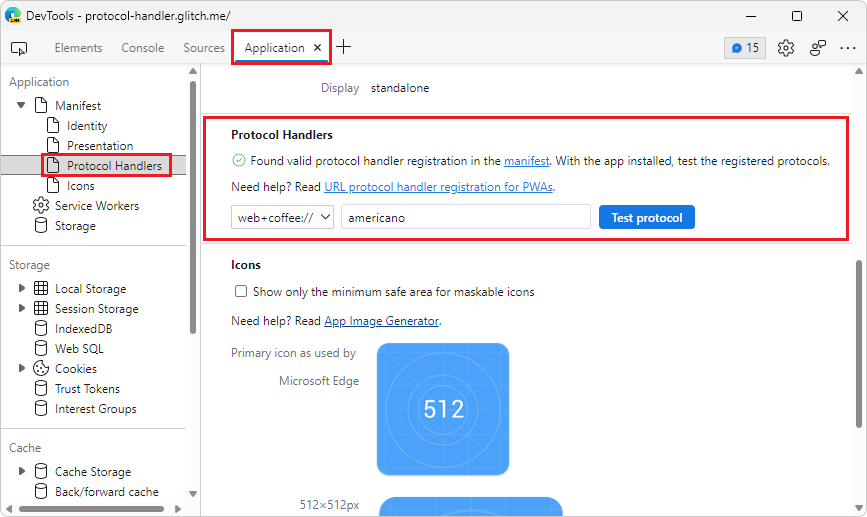
Vea también:
- Probar el control de protocolos de aplicación web progresiva (PWA)
- Control de protocolos en Aplicaciones web progresivas
Editar y volver a enviar solicitudes de red de forma más confiable en la herramienta Consola de red
Anteriormente, en Microsoft Edge, es posible que al seleccionar Editar y volver a enviar una solicitud de red de la herramienta Red no se haya abierto de forma confiable la herramienta Consola de red y se haya rellenado previamente con los valores de la solicitud.
En Microsoft Edge 105, este problema se ha corregido en la interfaz de usuario heredada de DevTools. Este problema también se corregirá en la interfaz de usuario de DevTools en modo de enfoque en una versión futura. Editar y volver a enviar ahora rellena previamente la herramienta Consola de red con los valores de la solicitud de red que desea volver a enviar. Puede seguir modificando estos valores antes de enviar la solicitud desde la herramienta Consola de red . Gracias por enviarnos sus comentarios sobre este problema!
Haga clic con el botón derecho en la solicitud de red que desea cambiar y volver a enviar y, a continuación, seleccione Editar y volver a enviar:
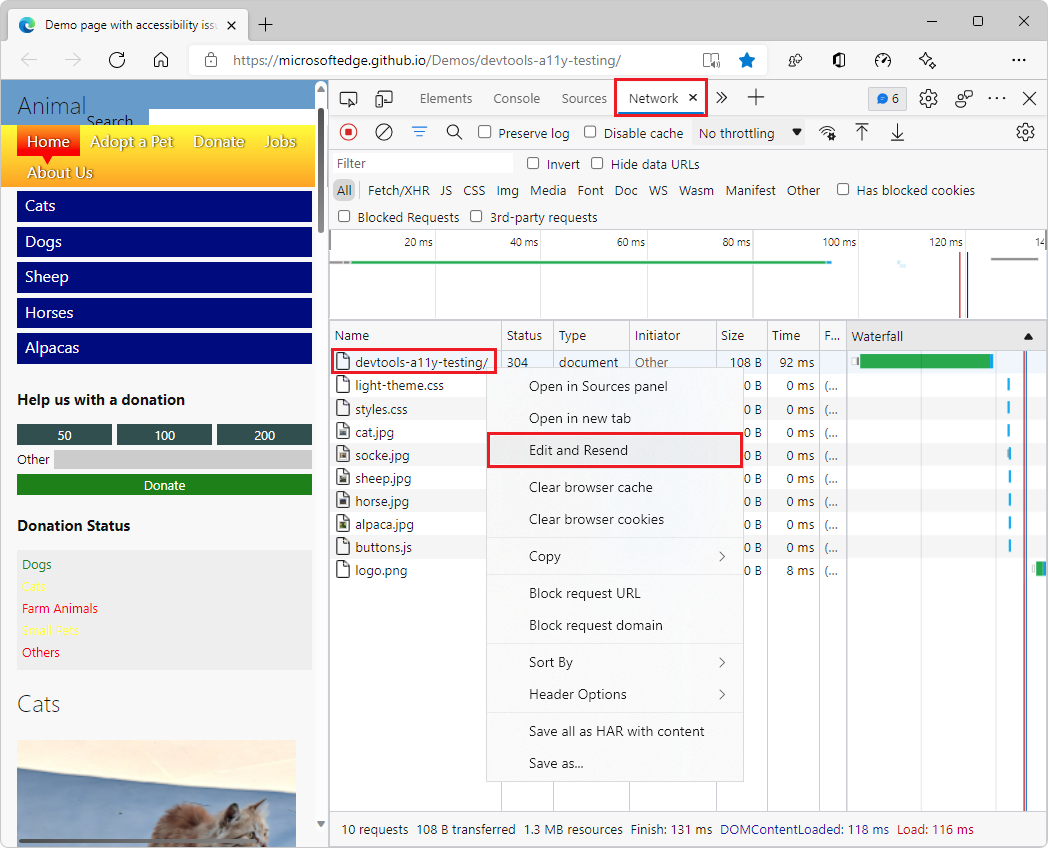
En la consola de red, edite la información de la solicitud de red y, a continuación, haga clic en el botón Enviar :
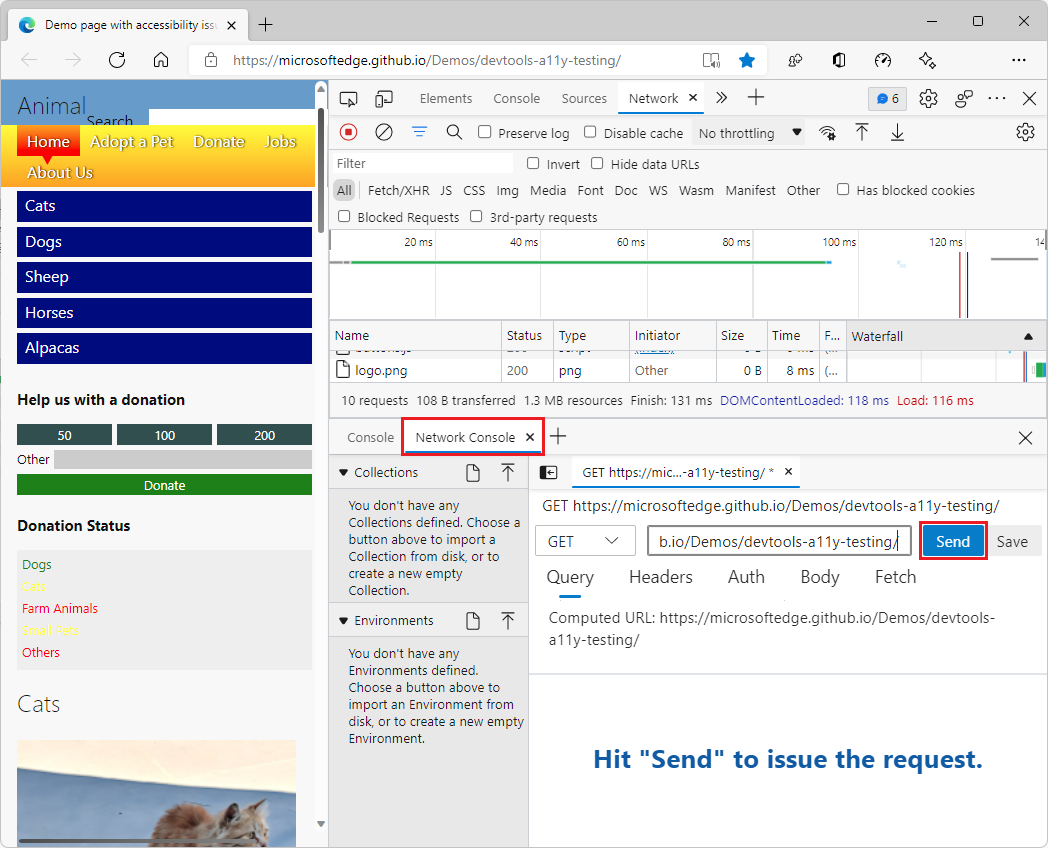
Vea también:
- Abra la herramienta Consola de red desde la herramienta Red de Compose y envíe solicitudes de API web mediante la herramienta Consola de red.
Modo de enfoque: controles de ubicación mejorados para DevTools, barra de actividad y vista rápida
En Microsoft Edge 105, se han realizado varias mejoras en los controles de ubicación, incluida una nueva opción para cambiar la orientación del panel Vista rápida .
El menú Personalizar y controlar DevTools (...) ahora contiene directamente botones para establecer la ubicación de acoplamiento de DevTools, en lugar de requerir la apertura de un submenú. Los iconos de ubicación de acoplamiento ahora tienen un mayor contraste y el botón Ubicación de acoplamiento seleccionado actualmente ahora está resaltado.
Este menú también ahora contiene directamente botones para establecer e indicar dónde se muestra la barra de actividad , en lugar de usar un submenú.
Selección de la ubicación de acoplamiento en modo de enfoque, en versiones anteriores de Microsoft Edge:
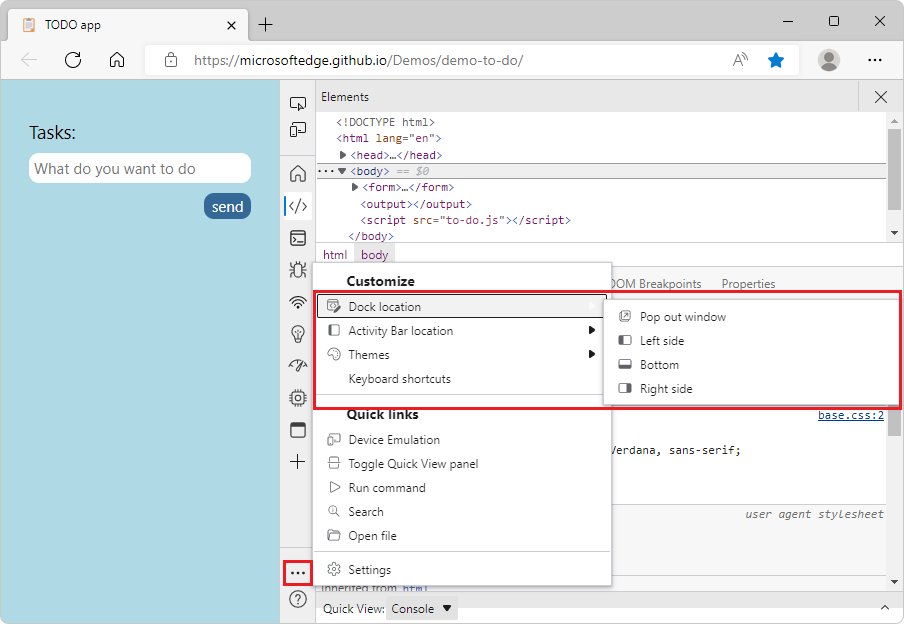
Selección de la ubicación de acoplamiento en modo de enfoque, en Microsoft Edge 105:
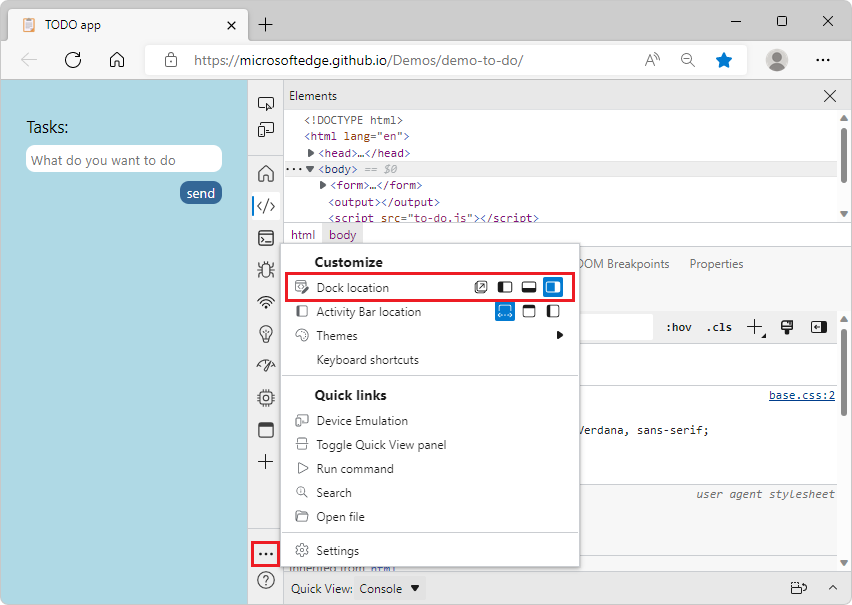
Ahora también puede cambiar la orientación de la barra de herramientas y el panel de vista rápida . Para mostrar el panel Vista rápida verticalmente en lugar de horizontalmente, haga clic en el botón Acoplar vista rápida a la derecha :
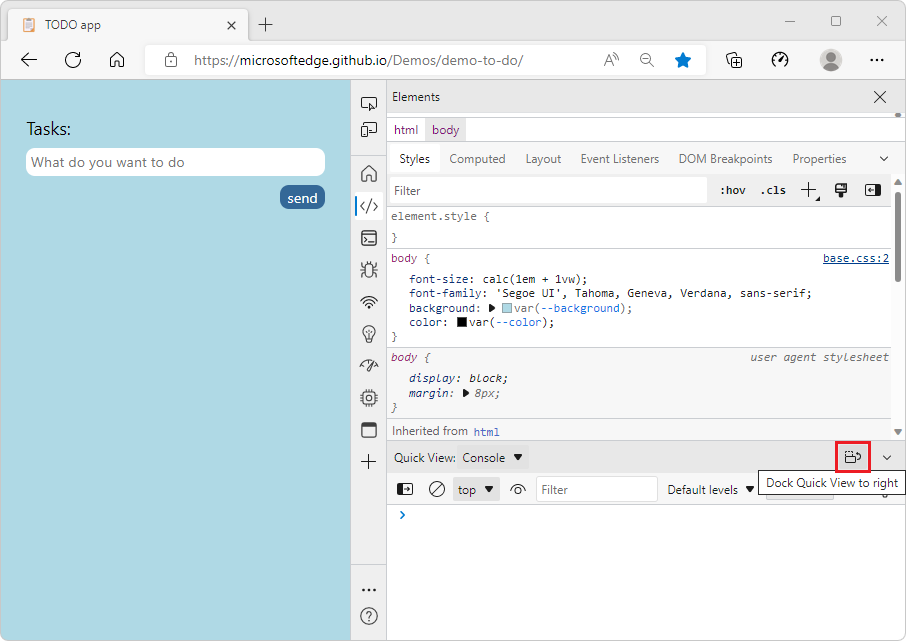
Para devolver la barra de herramientas y el panel vista rápida a la orientación horizontal, haga clic en el botón Acoplar vista rápida a la parte inferior :
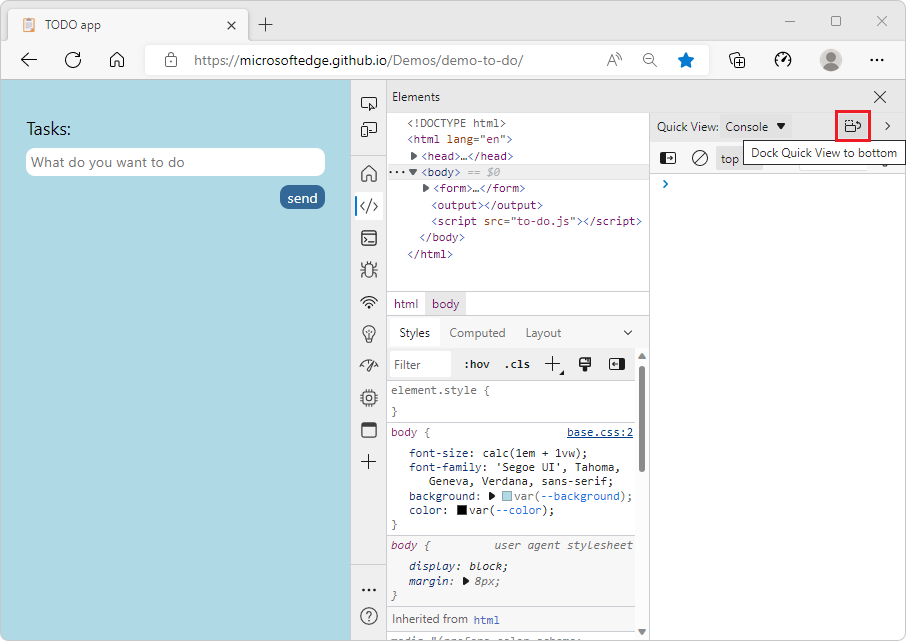
Para minimizar el panel Vista rápida en cualquiera de las orientaciones, haga clic en el botón Contraer vista rápida o presione Esc:
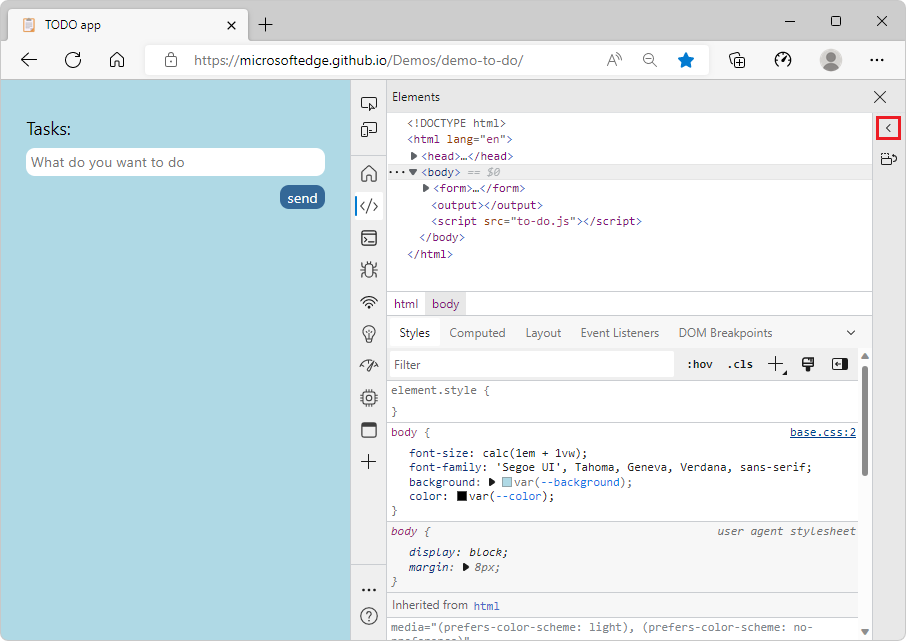
Corrección: La búsqueda en las herramientas orígenes y redes ahora funciona según lo esperado en el modo de enfoque
En versiones anteriores de Microsoft Edge, el experimento modo de enfoque no mostraba correctamente la característica Buscar en la herramienta Red o la característica Buscar en todos los archivos de la herramienta Orígenes . En Microsoft Edge 105, estos problemas se han corregido.
Ahora puede buscar en la herramienta Red mediante el icono Buscar :
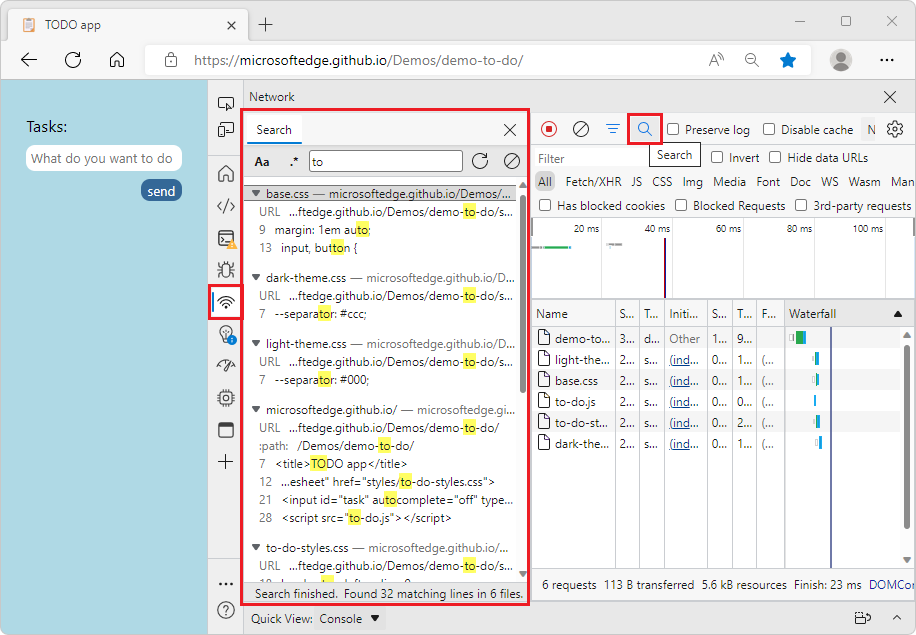
Para buscar en todos los archivos de la herramienta Orígenes , en la sección Página , haga clic con el botón derecho en la ventana superior o en cualquier dominio y, a continuación, seleccione Buscar en todos los archivos:
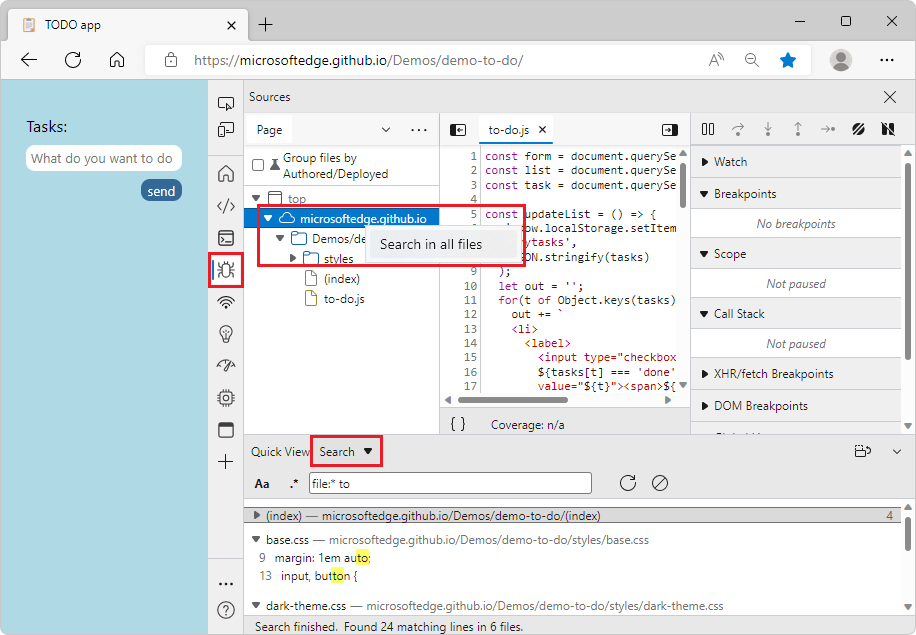
Vea también:
- Busque encabezados y respuestas de red en Inspeccionar actividad de red.
- Búsqueda de archivos de origen para una página mediante la herramienta de búsqueda
Confiabilidad mejorada en la herramienta Problemas
En versiones anteriores de Microsoft Edge, se produjo un error que provocaba que los problemas no aparecieran en la herramienta Problemas . Este error se ha corregido en Microsoft Edge 105.
Vea también:
Anuncios del proyecto Chromium
Microsoft Edge 105 también incluye las siguientes actualizaciones del proyecto Chromium: